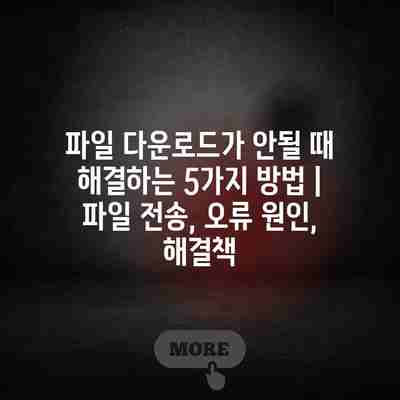
파일 다운로드가 안될 때 해결하는 5가지 방법 | 파일 전송, 오류 원인, 해결책에 대해 알아보겠습니다.
첫째, 인터넷 연결 상태를 점검해 보세요. 불안정한 와이파이나 유선 연결은 파일 다운로드에 큰 영향을 미칠 수 있습니다.
둘째, 브라우저 캐시를 지우는 것이 좋습니다. 오래된 캐시 데이터가 문제를 일으킬 수 있기 때문에 이를 삭제하면 문제 해결에 도움이 됩니다.
셋째, 다운로드 폴더의 용량을 확인하세요. 저장 공간이 부족하면 파일을 다운로드할 수 없습니다. 이 경우 불필요한 파일을 삭제해 공간을 확보해야 합니다.
넷째, 백신 프로그램이 다운로드를 차단하고 있을 수 있습니다. 설정을 확인하거나 일시적으로 비활성화해 보세요.
마지막으로, 문제가 지속된다면 다른 브라우저나 기기를 사용해 파일을 다운로드해 보는 것도 좋은 방법입니다. 이를 통해 문제의 원인을 구분할 수 있습니다.
인터넷 연결 문제 점검하기
파일 다운로드가 실패하는 경우, 인터넷 연결 문제가 가장 일반적인 원인 중 하나입니다. 이 문제를 해결하기 위해서는 먼저 인터넷 상태를 점검하는 것이 필수적입니다. 고속 인터넷에 연결되어 있다고 하더라도, 일시적인 장애가 발생할 수 있습니다.
먼저, 브라우저를 통해 다른 웹사이트에 접속해 보세요. 다른 사이트도 열리지 않는다면, 네트워크 연결에 문제가 있을 가능성이 큽니다. 이때는 다음 단계로 라우터와 모뎀을 확인하고 재부팅할 수 있습니다.
가끔은 특정 DNS 설정이나 비밀번호 오류로 인해 연결이 원활하지 않을 수 있습니다. 이럴 경우 네트워크 설정을 확인하고 필요한 경우 비밀번호를 재입력하거나 DNS 서버 변경을 고려해 보세요.
또한, 무선 연결을 사용하고 있다면 신호 강도가 약한지 확인하는 것이 좋습니다. 신호가 약하면 끊김 현상이 발생하여 다운로드가 실패할 수 있습니다. 이럴 때는 라우터와의 거리를 줄이거나, 여러 차단물에서 멀리 위치하는 것이 좋습니다.
문제가 지속된다면, 기기의 네트워크 어댑터나 드라이버 업데이트를 확인해 보세요. 최신 드라이버로 업데이트하지 않으면 연결 불안정이 발생할 수 있습니다. 필요할 경우, 장치 관리자에서 드라이버를 설치하는 방법도 고려해 보세요.
- 브라우저를 통해 다른 웹사이트 접속 확인
- 라우터 및 모뎀 재부팅
- 신호 강도 확인 및 위치 조정
이 외에도 ISP(인터넷 서비스 제공업체)에서의 이벤트나 정전 문제로 인해 연결이 끊기는 경우가 있으니, 고객 센터에 문의하여 상태를 확인하는 것도 방법입니다. 별다른 문제가 없다면, 지나치기 쉬운 설정들을 다시 한 번 점검하는 것이 중요합니다.
브라우저 캐시와 쿠키 삭제 방법
정보를 다운로드할 때 문제를 겪는다면, 브라우저의 캐시와 쿠키를 삭제해 보는 것이 효과적입니다. 캐시와 쿠키는 웹사이트 방문 시 저장되는 데이터이며, 이들이 쌓이면 웹 브라우저의 성능에 영향을 줄 수 있습니다. 특히 다운로드 오류가 발생할 경우, 이러한 데이터가 문제의 원인일 수 있습니다. 아래의 방법을 통해 각 웹 브라우저에서 캐시와 쿠키를 삭제하는 방법을 알아보겠습니다.
| 웹 브라우저 | 캐시 삭제 방법 | 쿠키 삭제 방법 |
|---|---|---|
| 크롬 | 설정 > 개인정보 및 보안 > 인터넷 사용 기록 삭제에서 ‘캐시된 이미지 및 파일’ 선택 후 삭제 | 설정 > 개인정보 및 보안 > 쿠키 및 기타 사이트 데이터에서 ‘모든 쿠키 및 사이트 데이터 보기’ 후 삭제 |
| 파이어폭스 | 옵션 > 개인정보 및 보안 > 쿠키와 사이트 데이터에서 ‘데이터 삭제’ 클릭하여 캐시 삭제 선택 | 옵션 > 개인정보 및 보안 > 쿠키와 사이트 데이터에서 ‘데이터 삭제’ 클릭해 쿠키 삭제 |
| 엣지 | 설정 > 개인정보> 주소 기록 삭제 > 캐시된 데이터 선택 후 삭제 | 설정 > 개인정보 > 쿠키 및 사이트 권한에서 사이트 데이터 삭제 가능 |
| 사파리 | 환경설정 > 고급 탭 > ‘개발자용 메뉴 표시’ 선택 후, 메뉴에서 ‘캐시 비우기’ | 환경설정 > 개인정보 탭에서 ‘모든 웹사이트 데이터 제거’ 클릭 |
위의 방법을 통해 각 브라우저에서 캐시와 쿠키를 손쉽게 삭제할 수 있습니다. 이러한 작업 후, 파일 다운로드를 다시 시도해 보세요. 문제가 해결될 가능성이 높습니다. 이 외에도 필요하다면 브라우저를 업데이트하거나 다른 브라우저를 시도하는 것도 좋은 방법입니다.
안전 모드로 다운로드 시도하기
안전 모드는 시스템의 기본적인 기능만을 실행하여 소프트웨어 충돌을 최소화합니다. 파일 다운로드 문제가 있을 경우, 안전 모드에서의 시도를 통해 장애 요인을 제거할 수 있습니다.
1, 안전 모드란 무엇인가?
안전 모드는 문제 해결을 위한 유용한 도구로, 최소한의 드라이버와 프로그램만을 실행합니다. 이 환경에서 문제가 발생하지 않으면, 일반 모드에서 발생하는 오류의 원인을 추적할 수 있습니다.
- 문제 해결
- 기본 드라이버
- 시스템 진단
안전 모드는 주로 시스템 오류나 부팅 문제 해결을 위해 사용됩니다. 다운로드할 때 문제가 발생하면, 안전 모드에 진입하여 인터넷 브라우저뿐만 아니라 다른 소프트웨어와의 충돌 여부를 확인할 수 있습니다. 기본 드라이버만 사용하는 환경에서 다운로드를 시도하면, 불필요한 소프트웨어가 작동하지 않으므로 문제 해결에 효과적일 수 있습니다.
2, 안전 모드 진입 방법
윈도우에서 안전 모드에 진입하는 방법은 여러 가지가 있지만 가장 일반적인 방법은 부팅 과정에서 특정 키를 누르는 것입니다. 이를 통해 안전 모드로 쉽게 접근할 수 있습니다.
- 부팅 과정
- F8 키
- 설정 메뉴
안전 모드에 진입하려면 컴퓨터를 재부팅하고 부팅 시에 F8 키를 눌러 ‘안전 모드’를 선택합니다. 또한, Windows 10에서는 설정 메뉴에서 ‘업데이트 및 보안’ -> ‘복구’로 이동하여 안전 모드로 부팅하는 옵션을 선택할 수 있습니다. 안전 모드 진입 후에는 다운로드를 시도하여 문제가 발생하는지 확인해 보세요.
3, 브라우저와의 충돌 확인하기
안전 모드에서는 기본 드라이버만 사용되므로, 일반 모드에서 발생하는 브라우저와의 충돌 문제를 확인할 수 있습니다. 이는 다운로드 문제를 해결하는 데 도움을 줍니다.
- 브라우저 테스트
- 확장 프로그램 비활성화
- 캐시 클리어
안전 모드에 진입한 후에는 브라우저를 열고 다운로드를 시도합니다. 이때 종종 브라우저 확장 프로그램이나 캐시가 문제를 일으킬 수 있습니다. 안전 모드에서는 이러한 요소들이 차단되므로 문제가 해결될 가능성이 높습니다. 브라우저가 정상적으로 작동한다면, 일반 모드에서도 원인을 파악해볼 수 있습니다.
4, 사용할 수 있는 대안 도구
안전 모드에서 다운로드 문제가 해결되지 않는 경우, 대안 도구를 사용하는 것이 좋습니다. 다양한 다운로드 관리 소프트웨어를 통해 파일 다운로드를 시도할 수 있습니다.
- 다운로드 매니저
- 파일 전송
- HTTP 클라이언트
안전 모드에서 다운로드가 원활하게 이루어지지 않는다면, 각종 다운로드 매니저나 파일 전송 소프트웨어를 고민해볼 수 있습니다. 이러한 도구들은 파일 다운로드 속도를 높이고 중단된 다운로드를 이어받는 기능을 제공합니다. 안전 모드에서는 충돌을 최소화하면서 이러한 도구들을 안전하게 사용할 수 있습니다.
5, 정상 모드로 돌아가기 전에 점검하기
반드시 안전 모드에서 문제를 해결한 후에 정상 모드로 돌아가야 합니다. 안전 모드에서 정상 작동하는지 점검해 볼 필요가 있습니다.
- 문제 재현
- 환경 설정 확인
- 소프트웨어 업데이트
다운로드 문제를 확인한 후에는 다시 정상 모드로 돌아가려고 시도하세요. 정상 모드에서 동일한 문제가 발생하는지 점검하고, 발생한다면 설정값을 점검해보거나 필요한 소프트웨어의 업데이트를 확인하세요. 이 과정을 통해 문제의 근본 원인을 찾을 수 있습니다.
다운로드 폴더 설정 확인하기
1, 다운로드 위치 확인하기
- 종종 다운로드가 실패하는 이유는 사용자가 설정한 다운로드 폴더 위치가 잘못되었기 때문입니다. 따라서 먼저 설정에서 다운로드 위치를 확인해야 합니다.
- 각 브라우저마다 다운로드 폴더의 기본 설정이 다를 수 있으며, 이 부분을 수정하면 문제를 해결할 수 있습니다.
설정하는 방법
브라우저의 설정 메뉴를 열고 ‘다운로드’ 항목을 찾습니다. 여기서 현재 설정된 다운로드 경로를 확인할 수 있으며, 필요에 따라 변경할 수 있습니다.
예를 들어, Chrome의 경우 설정 메뉴에서 ‘고급’을 클릭한 후 ‘다운로드’ 항목을 확인하면 됩니다. 다운로드 폴더를 원하는 위치로 변경할 수 있습니다.
장점 및 단점
다운로드 경로를 올바르게 설정하면 파일을 쉽게 찾을 수 있어서 매우 유용합니다. 그러나 잘못된 경로로 설정할 경우, 파일을 찾기 어려워질 수 있습니다.
또한, 여러 파일을 동시에 다운로드할 때, 같은 폴더에서 관리하면 혼란스러울 수 있으므로, 다운로드 폴더는 꼭 정리해 주셔야 합니다.
2, 브라우저 캐시 및 쿠키 지우기
- 브라우저의 캐시와 쿠키가 쌓이면 파일 다운로드에 문제가 발생할 수 있습니다. 이러한 데이터를 정기적으로 지우는 것이 중요합니다.
- 브라우저의 설정에서 캐시 및 쿠키를 쉽게 삭제할 수 있으며, 이렇게 하면 다운로드 문제를 해결하는 데 큰 도움이 됩니다.
지우는 방법
설정 메뉴에서 ‘개인정보 및 보안’ 항목으로 가면 ‘인터넷 사용 기록 삭제’ 또는 ‘캐시 삭제’ 옵션을 찾을 수 있습니다.
여기에서 원하는 항목을 선택하고 삭제하면 더욱 쾌적한 인터넷 환경을 만들 수 있습니다.
주의사항
캐시를 삭제하면 로그인 정보와 같은 개인 정보 또한 삭제될 수 있으므로, 로그인 정보나 중요 자료는 꼭 별도로 관리해야 합니다.
또한, 실행 중인 모든 파일이 날아갈 수 있으므로, 문제가 발생하기 전에 미리 백업을 해두는 것이 좋습니다.
3, 바이러스 백신 및 방화벽 설정 확인하기
- 가끔 바이러스 백신 소프트웨어나 방화벽 설정이 파일 다운로드를 방해할 수 있습니다. 이 경우 소프트웨어의 설정을 검토해야 합니다.
- 특히, 다운로드하는 파일이 잠재적으로 위험하다고 인식되면 최신 버전으로 업데이트하여 주요 설정을 건드리는 것이 필요합니다.
정리하는 방법
백신 프로그램의 설정 메뉴에서 파일 다운로드와 관련된 옵션을 찾아 차단 리스트를 확인합니다. 필요하다면 해당 도메인을 허용 목록에 추가해야 합니다.
방화벽 역시 상태를 점검해 다운로드가 설정에서 차단되지 않도록 해야 합니다.
기능 및 특징
바이러스 백신과 방화벽은 시스템 보호에 중요한 역할을 하지만, 때때로 지나치게 민감하게 반응할 수 있습니다.
적절한 설정을 통해 안전하면서도 원활한 파일 다운로드가 가능하므로, 지속적으로 검토하는 것이 중요합니다.
바이러스 검사로 문제 해결하기
파일 다운로드 중 문제가 발생하는 경우, 바이러스 검사는 중요한 단계입니다. 다운로드 전에 시스템에 존재할 수 있는 악성 소프트웨어를 확인하는 것이 필요합니다. 이러한 프로그램은 다운로드를 방해하거나 파일의 안전성을 저해할 수 있습니다.
안전한 파일 다운로드를 위해서는 정기적인 바이러스 검사가 필수적이며, 신뢰할 수 있는 바이러스 백신 소프트웨어를 사용해야 합니다. 검사를 통해 감지된 위협 요소를 즉시 제거하여 문제를 해결할 수 있습니다.
“바이러스 검사로 문제 해결하기는 안전한 다운로드를 위한 첫걸음이죠.”
인터넷 연결 문제 점검하기
파일 다운로드가 원활하지 않은 경우, 인터넷 연결 상태를 확인하는 것이 중요합니다. 가끔씩 불안정한 연결이 다운로드 속도를 늦추거나 중단시킬 수 있습니다.
무선 인터넷을 사용하는 경우, 다른 기기에서도 연결 상태를 점검해보는 것이 좋습니다. 인터넷 라우터를 재부팅하는 것이 도움이 될 수 있습니다.
“인터넷 연결 문제는 종종 다운로드 실패의 가장 큰 원인입니다.”
브라우저 캐시와 쿠키 삭제 방법
브라우저가 저장한 캐시와 쿠키는 때때로 다운로드 문제를 일으킬 수 있습니다. 이 데이터를 삭제함으로써 사이트의 최신 정보를 불러올 수 있어 문제를 해결할 수 있습니다.
브라우저의 설정 메뉴에서 캐시 및 쿠키 삭제 옵션을 찾아 정기적으로 관리하는 것이 좋습니다. 특히, 다운로드 시 문제를 겪는 경우에는 해당 작업을 추가로 고려해보세요.
“브라우저 캐시와 쿠키 삭제는 다운로드 오류를 예방하는 쉽고 빠른 방법입니다.”
안전 모드로 다운로드 시도하기
안전 모드로 컴퓨터를 부팅하면 불필요한 프로그램이 실행되지 않으므로 다운로드 문제를 진단하는 데 유용합니다. 이 모드에서는 기본 드라이버와 필수 프로그램만 실행되어 속도와 안정성이 향상됩니다.
안전 모드에서 다운로드를 시도하여 문제가 해결되는 경우, 원인을 찾아내어 조치를 취하는 것이 중요합니다. 필요 시 추가적인 프로그램 제거나 점검을 고려해 보세요.
“안전 모드는 다운로드 문제를 해결할 수 있는 강력한 도구입니다.”
다운로드 폴더 설정 확인하기
파일이 다운로드되는 폴더 설정을 확인해보는 것도 중요합니다. 다운로드 경로가 잘못 설정되어 있는 경우, 파일이 지정한 위치에 저장되지 않을 수 있습니다.
브라우저 설정에서 필요한 다운로드 경로를 명확히 설정하거나 원하는 위치로 변경할 수 있습니다. 최적의 다운로드 환경을 위해 이 부분을 주의 깊게 살펴보세요.
“다운로드 폴더 설정 확인은 잊지 말아야 할 중요한 체크리스트입니다.”
파일 다운로드가 안될 때 해결하는 5가지 방법 | 파일 전송, 오류 원인, 해결책 에 대해 자주 묻는 질문 TOP 5
질문. 파일 다운로드가 안될 때 가장 먼저 확인해야 할 것은 무엇인가요?
답변. 가장 먼저 확인해야 할 것은 인터넷 연결 상태입니다. 안정적인 인터넷 접속이 없으면 파일 다운로드가 중단되거나 실패할 수 있습니다. Wi-Fi가 제대로 연결되어 있는지 또는 모바일 데이터를 사용 중이라면 데이터 사용량을 체크해보세요.
질문. 브라우저에서 파일 다운로드가 실패하는 이유는 무엇인가요?
답변. 여러 가지 이유가 있을 수 있습니다. 브라우저 캐시가 가득 차거나, 확장 프로그램이 충돌하는 경우, 혹은 잘못된 설정 때문에 다운로드가 실패할 수 있습니다. 브라우저의 캐시를 지우고, 필요한 경우 확장 프로그램을 비활성화 해보세요.
질문. 파일 다운로드가 중단되면 어떻게 해결하나요?
답변. 파일 다운로드가 중단되는 경우, 우선 다운로드 매니저를 사용해보세요. 대부분의 브라우저는 다운로드 진행 상태를 관리할 수 있는 기능을 제공합니다. 중단된 다운로드를 다시 시작하거나, 필요시 파일을 새로 다운로드 하는 방법도 고려해 보세요.
질문. 특정 파일 형식만 다운로드가 안 되는 경우는 어떻게 해결하나요?
답변. 특정 파일 형식이 다운로드되지 않는 경우, 파일 형식의 안전성 설정이나 브라우저의 보안 설정을 점검해 보세요. 특정 파일 형식은 보안상의 이유로 다운로드가 차단될 수 있습니다. 이 경우 해당 설정을 변경하면 문제를 해결할 수 있습니다.
질문. 다른 기기에서는 다운로드가 가능한데 내 기기에서만 문제가 생기는 이유는?
답변. 이럴 경우, 기기 설정이나 보안 소프트웨어가 다운로드를 차단하고 있을 수 있습니다. 방화벽 설정을 확인하거나, 보안 소프트웨어의 설정을 점검하여 특정 다운로드가 허용되도록 변경해보세요.

